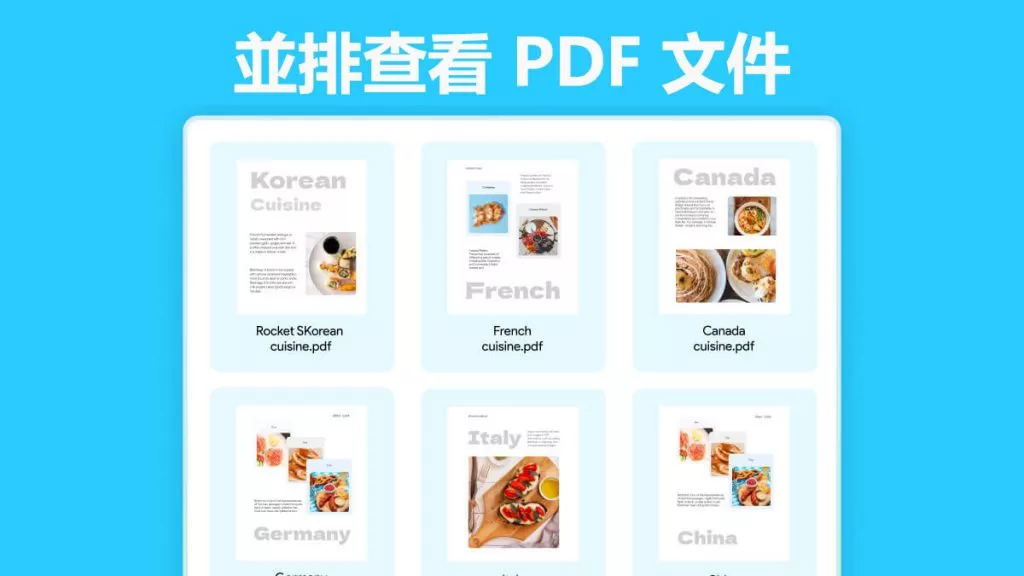當你在 Gmail 預覽或 Google Driver 預覽中開啟 PDF 文件時,閱讀體驗並不理想,這也是為什麼許多 Chromebook 使用者會尋找在 Chromebook 上閱讀 PDF 文件的方法。事實上,Chromebook 內建了像是相簿應用程式、瀏覽器等工具,能提供更流暢的閱讀體驗。因此,本指南將協助你了解如何透過這兩種方法,在 Chromebook 上閱讀 PDF 文件。
不過,並非所有人都使用 Chromebook,若你正好有 Windows 電腦或 Mac,那麼更推薦你使用 UPDF 這個更佳選擇。你可以在電腦上免費下載 UPDF 試用,若是使用 Windows 或 Mac 電腦,它能大幅提升你的 PDF 文件閱讀體驗。
Windows • macOS • iOS • Android 100% 安全性
第 1 部分:使用瀏覽器在 Chromebook 上閱讀 PDF 文件
在 Chromebook 上閱讀 PDF 文件的第一種方法是透過瀏覽器,這種方式特別適用於你需要註釋 PDF 文件的場景。
以下是在 Chromebook 上開啟 PDF 文件以進行閱讀的步驟:
步驟 1:找到並開啟檔案
- 近期檔案:點選「最近」,即可開啟近期使用過的檔案。
- 雲端檔案:導覽至你的雲端儲存空間(例如:Google Driver),並選擇所需的資料夾。
- Android 應用程式檔案:在「我的檔案」下方,點選「Play 檔案」即可檢視與應用程式相關的檔案;若要顯示隱藏的資料夾,請點選右上角的「更多」,再選擇「顯示所有 Play 資料夾」。
- 已儲存檔案:開啟 Chromebook 的「搜尋」功能,搜尋「檔案」,再從搜尋結果中開啟 Chromebook 的「檔案」應用程式。
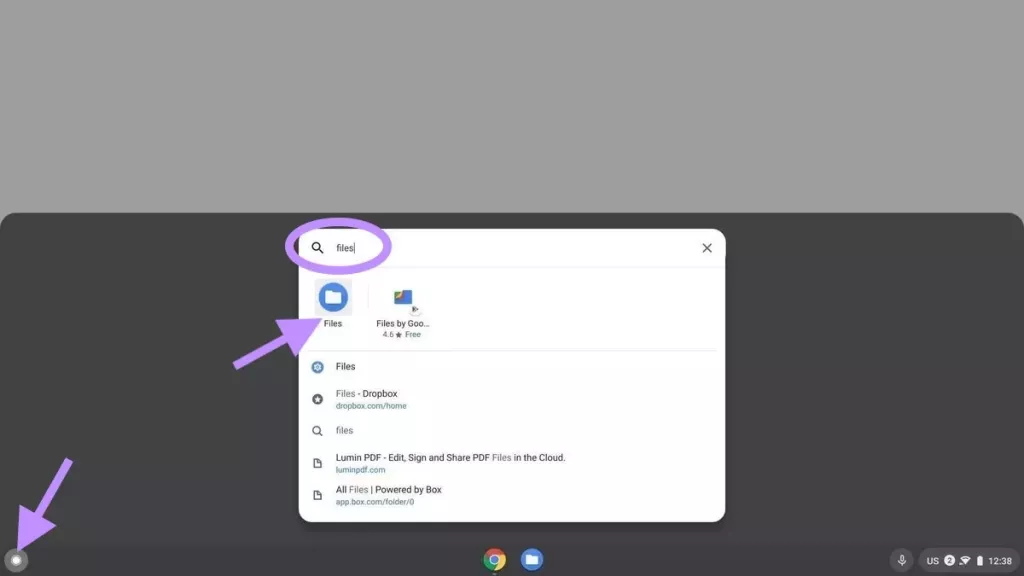
步驟 2:開啟並閱讀 PDF 文件
在「檔案」視窗左側的功能表窗格中,按一下「下載」即可存取所有下載的檔案。按一下所需的 PDF 文件將其選取,再從頂端的「開啟」下拉式選單中選擇「檢視」選項。此時 PDF 文件會在瀏覽器中開啟,你可在此閱讀內容,並在需要時使用註釋功能。
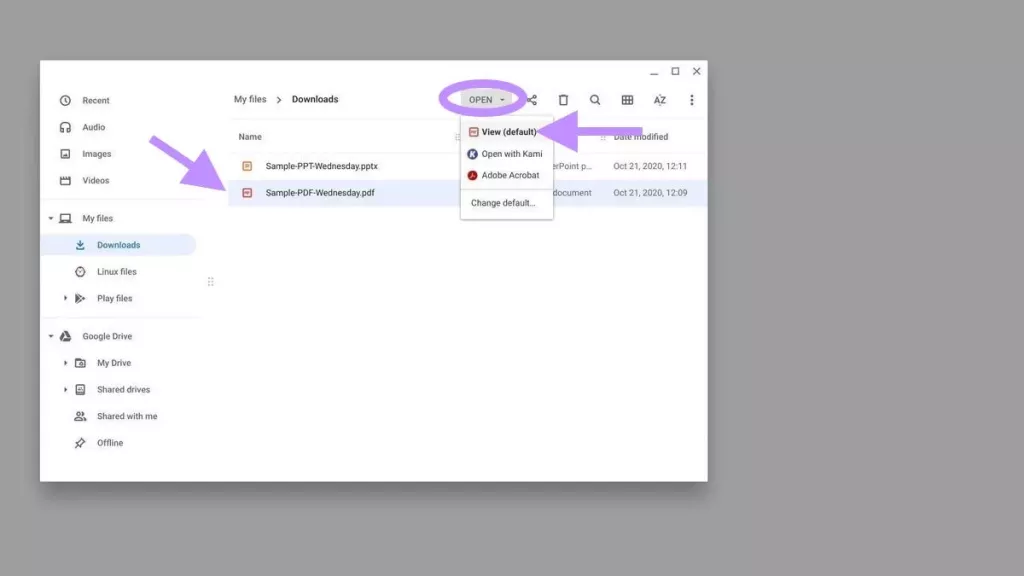
優點:
- 閱讀 PDF 文件內容
- 列印 PDF 文件
- 註釋 PDF 文件內容
缺點:
- 沒有 PDF 文件內容編輯功能
第 2 部分:使用相簿應用程式在 Chromebook 上閱讀 PDF 文件
ChromeOS 中的相簿應用程式不僅能用來檢視圖片與影片,還能為包含 PDF 文件在內的各類檔案提供強大功能。若你需要更深入的 PDF 文件閱讀功能(例如填寫 PDF 表單、基礎功能以外的註釋功能,以及 PDF 文件簽名功能),相簿應用程式會是絕佳選擇。
若想在 Chromebook 上獲得這類豐富的 PDF 文件閱讀體驗,需在相簿應用程式中開啟文件,操作步驟如下:
步驟 1:開啟相簿應用程式
從左下角點選「啟動器」,搜尋「相簿」,點選相簿應用程式圖示將其開啟後,再點選「開啟 PDF 文件」按鈕。
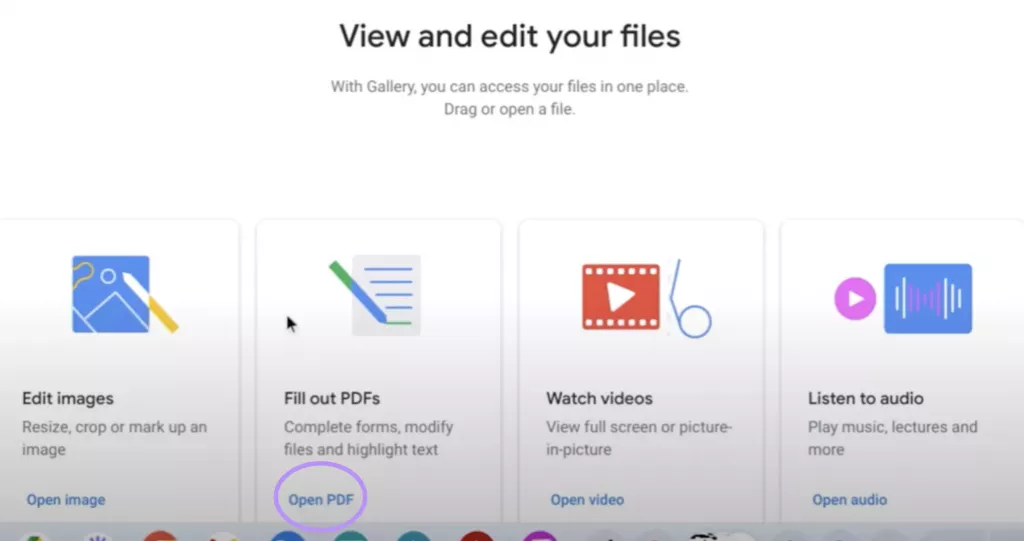
步驟 2:選取並開啟 PDF 文件
從左側窗格或其他儲存了 PDF 文件的資料夾中,點選「下載」;接著,點選所需的 PDF 文件將其選取,再點擊下方的「開啟」按鈕。此時 PDF 文件會在相簿應用中開啟,頂端功能表列會顯示所有獨特功能,你可在此閱讀 PDF 文件內容,並使用縮放、文字、註釋、列印等功能。
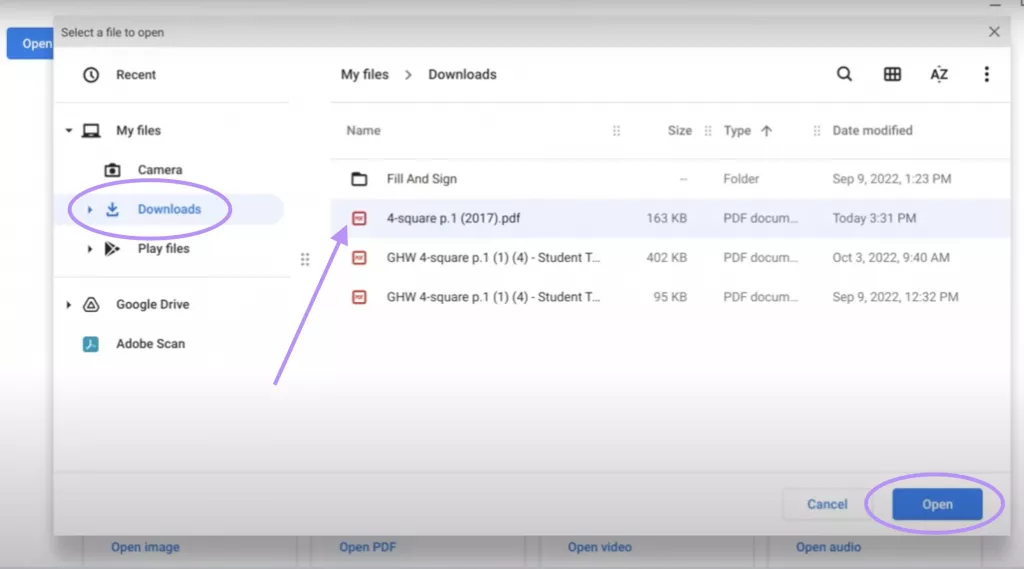
優點:
- 便於填寫 PDF 表單
- 專業的 PDF 文件註釋體驗
- 支援 PDF 文件分享、列印等功能
缺點:
- 缺乏深度 PDF 文件編輯功能
第 3 部分:在 Windows 和 Mac 上閱讀 PDF 文件
由於並非所有人都使用 Chromebook,許多用戶需要一個高效方案,以便在 Windows 或 Mac 電腦上閱讀 PDF 文件。
Windows 電腦預設會在 Microsoft Edge 或其他預設瀏覽器中開啟 PDF 文件;而 macOS 則內建「預覽程式」,兩者雖都能讓使用者閱讀 PDF 文件內容,但體驗並不理想。
這時,適用於 Mac 與 Windows 電腦的 UPDF 應用程式就能派上用場,它具備豐富的 PDF 文件閱讀功能。
以下將逐一說明這些功能,你可觀看下方的影片,了解如何使用 UPDF 高效開啟並閱讀 PDF 文件。或直接點選下方按鈕下載 UPDF,親身體驗所有功能。
Windows • macOS • iOS • Android 100% 安全性
1. PDF 文件閱讀功能
UPDF 提供了閱讀 PDF 文件時所需的所有選項:你可使用縮放功能放大螢幕上的文件,提升可讀性;還支援多種閱讀模式,包括單頁顯示、連續頁顯示與分頁顯示;此外,你可依自身需求,在亮色模式或深色模式下閱讀 PDF 文件。
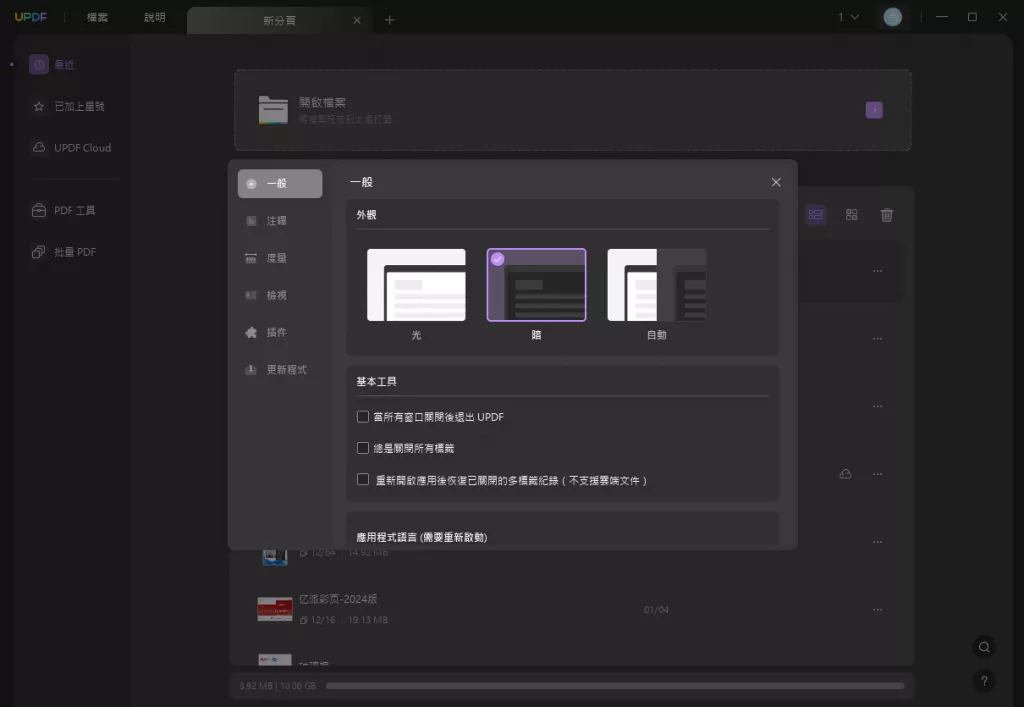
若需支援演示或連續閱讀內容,UPDF 還提供幻燈片播放選項。
若要使用這些功能,請在開啟 PDF 文件後,點選 UPDF 中的「閱讀器」,此時所有 PDF 文件閱讀功能將顯示在頂端。
2. PDF 預覽外掛程式
Windows 使用者可取得預覽外掛程式,若你不想在 UPDF 中開啟 PDF 文件,仍能快速查看其內容,這個外掛程式會很實用。透過它,你可從檔案總管中開啟檔案,並直接在其中閱讀 PDF 文件,相當方便。
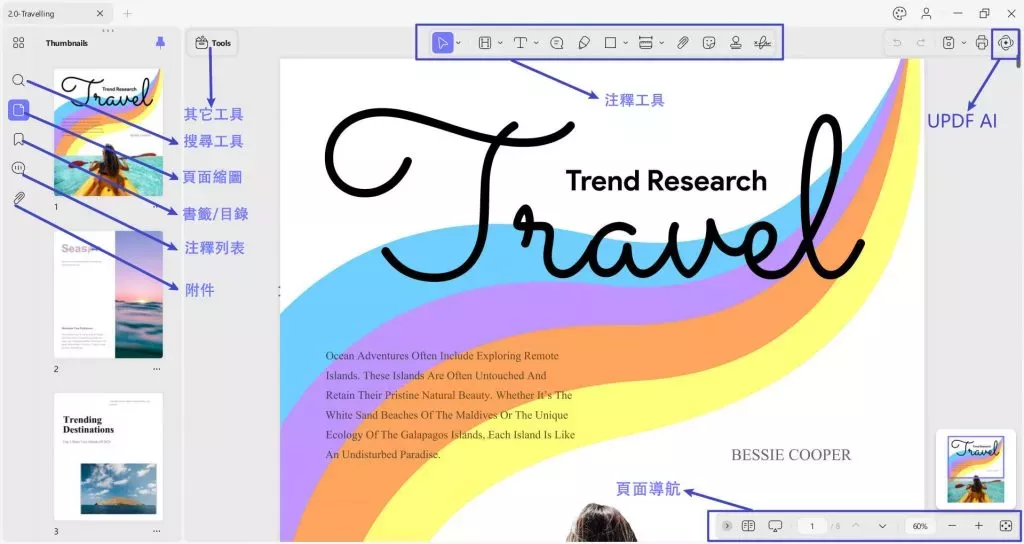
這對需要處理多份文件的使用者來說幫助尤其大 —— 無需切換到其他分頁,就能快速瀏覽或完整閱讀文件,不僅有助於提升整理效率與工作效能,還能讓文件檢視更加輕鬆。
若要使用此功能,你需先安裝「PDF 預覽」外掛程式,並在檢視選項中選擇「預覽窗格」;之後,檔案總管將會顯示每個 PDF 文件的快速預覽,無需另外開啟文件。
3. UPDF AI
如前所述,UPDF 提供了完整的 PDF 文件閱讀工具,此外,其內建的 AI 功能能協助你更輕鬆地閱讀並理解長篇報告或外語文件。
運用基於 UPDF AI 的摘要技術處理大型文件,會相當有幫助;翻譯功能則讓使用者能輕鬆閱讀其他語言製作的 PDF 文件,且不會遺失格式;透過 UPDF AI,你甚至可以將 PDF 文件轉換成心智圖,這為理解資訊提供了全新方式。
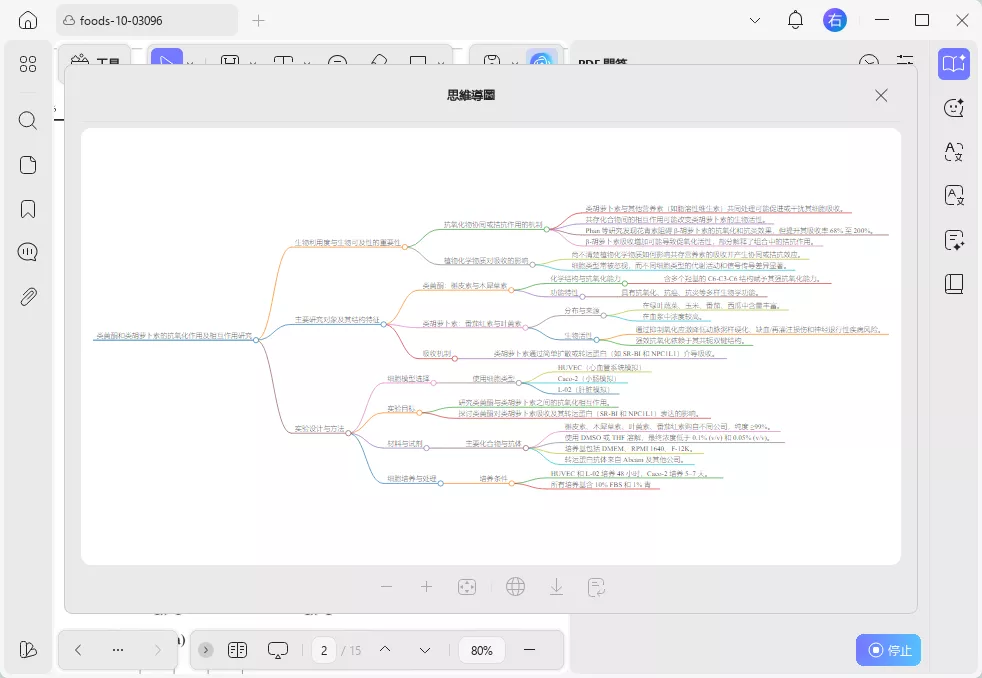
這些功能讓 UPDF AI 成為每位想提升 PDF 文件閱讀體驗並理解其內容的使用者的強大工具。
若要使用 UPDF AI,你可透過「詢問 PDF 文件」功能,查詢有關文件及其內容的任何問題;或使用 UPDF AI 中的「聊天」功能,透過提示詞進行翻譯、解釋或總結。
4. PDF 文件註釋功能
若需進行基本筆記或在 PDF 文件上標記重點,UPDF 具備豐富的實用註釋工具:使用者可對文件發表評論、繪製圖形,甚至對認為值得參考的內容加上底線或反白標示;此外,它還提供便利貼與文字方塊,方便讀者在閱讀過程中添加筆記。
在 UPDF 介面中的工具中點選「註釋」,即可存取所有註釋功能,你可選擇其中一項,再點選以在 PDF 文件中使用。
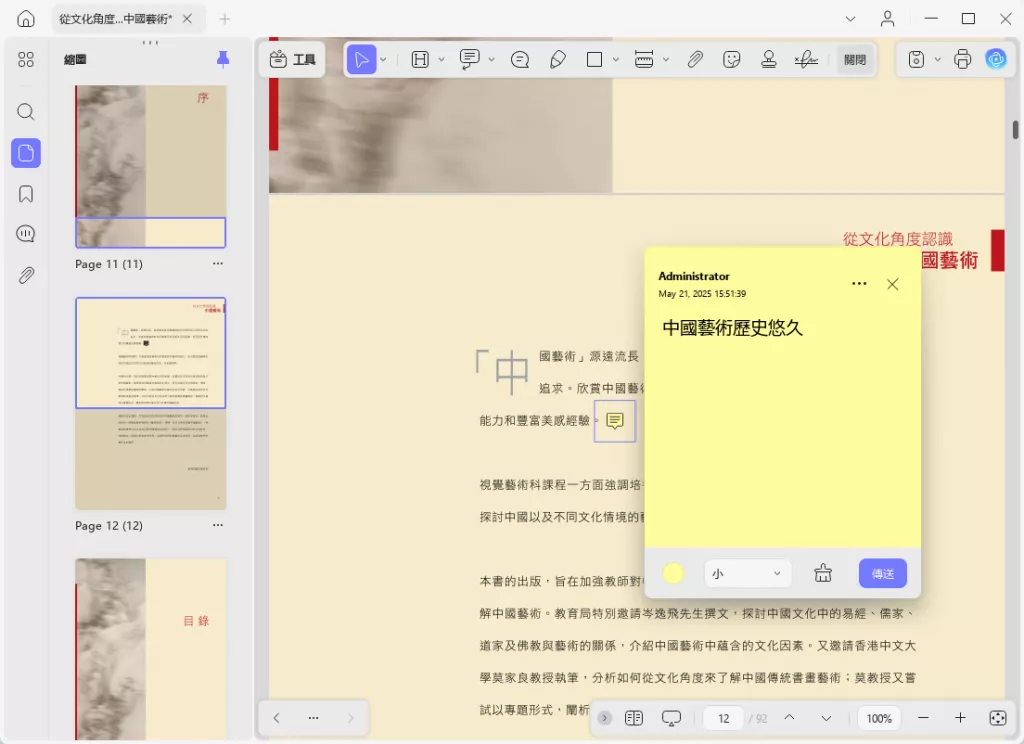
你想知道專家如何看待 UPDF 做為 Adobe Acrobat 替代品的功能與效能嗎?請見此處閱讀關於 UPDF 的詳細評論。
結論
Chromebook 執行 ChromeOS,因此對應用程式與軟體的支援範圍不如 Windows 和 macOS 廣泛,這也是為什麼你可能會覺得難以獲得與其他裝置相同的 PDF 文件閱讀體驗。不過,既然你已透過本指南介紹的有效方法,學會在 Chromebook 上閱讀 PDF 文件,這個問題就不再存在了。
若你使用的是 Windows 或 Mac,則可使用 UPDF 閱讀 PDF 文件。只需在你的裝置上下载 UPDF 應用程式,就能立即獲得專屬的 PDF 文件閱讀體驗;若你喜歡這個工具,可依低價升級至專業版。
Windows • macOS • iOS • Android 100% 安全性
 UPDF
UPDF
 Windows
Windows Mac
Mac iPhone/iPad
iPhone/iPad Android
Android UPDF AI 在線
UPDF AI 在線 UPDF 數位簽名
UPDF 數位簽名 PDF 閱讀器
PDF 閱讀器 PDF 文件註釋
PDF 文件註釋 PDF 編輯器
PDF 編輯器 PDF 格式轉換
PDF 格式轉換 建立 PDF
建立 PDF 壓縮 PDF
壓縮 PDF PDF 頁面管理
PDF 頁面管理 合併 PDF
合併 PDF 拆分 PDF
拆分 PDF 裁剪 PDF
裁剪 PDF 刪除頁面
刪除頁面 旋轉頁面
旋轉頁面 PDF 簽名
PDF 簽名 PDF 表單
PDF 表單 PDF 文件對比
PDF 文件對比 PDF 加密
PDF 加密 列印 PDF
列印 PDF 批量處理
批量處理 OCR
OCR UPDF Cloud
UPDF Cloud 關於 UPDF AI
關於 UPDF AI UPDF AI解決方案
UPDF AI解決方案  AI使用者指南
AI使用者指南 UPDF AI常見問題解答
UPDF AI常見問題解答 總結 PDF
總結 PDF 翻譯 PDF
翻譯 PDF 解釋 PDF
解釋 PDF 與 PDF 對話
與 PDF 對話 與圖像對話
與圖像對話 PDF 轉心智圖
PDF 轉心智圖 與 AI 聊天
與 AI 聊天 PDF 轉成 Word
PDF 轉成 Word PDF 轉成 Excel
PDF 轉成 Excel PDF 轉成 PPT
PDF 轉成 PPT 使用者指南
使用者指南 技術規格
技術規格 產品更新日誌
產品更新日誌 常見問題
常見問題 使用技巧
使用技巧 部落格
部落格 UPDF 評論
UPDF 評論 下載中心
下載中心 聯絡我們
聯絡我們